Lenovo L24q-10 User Guide [ru]
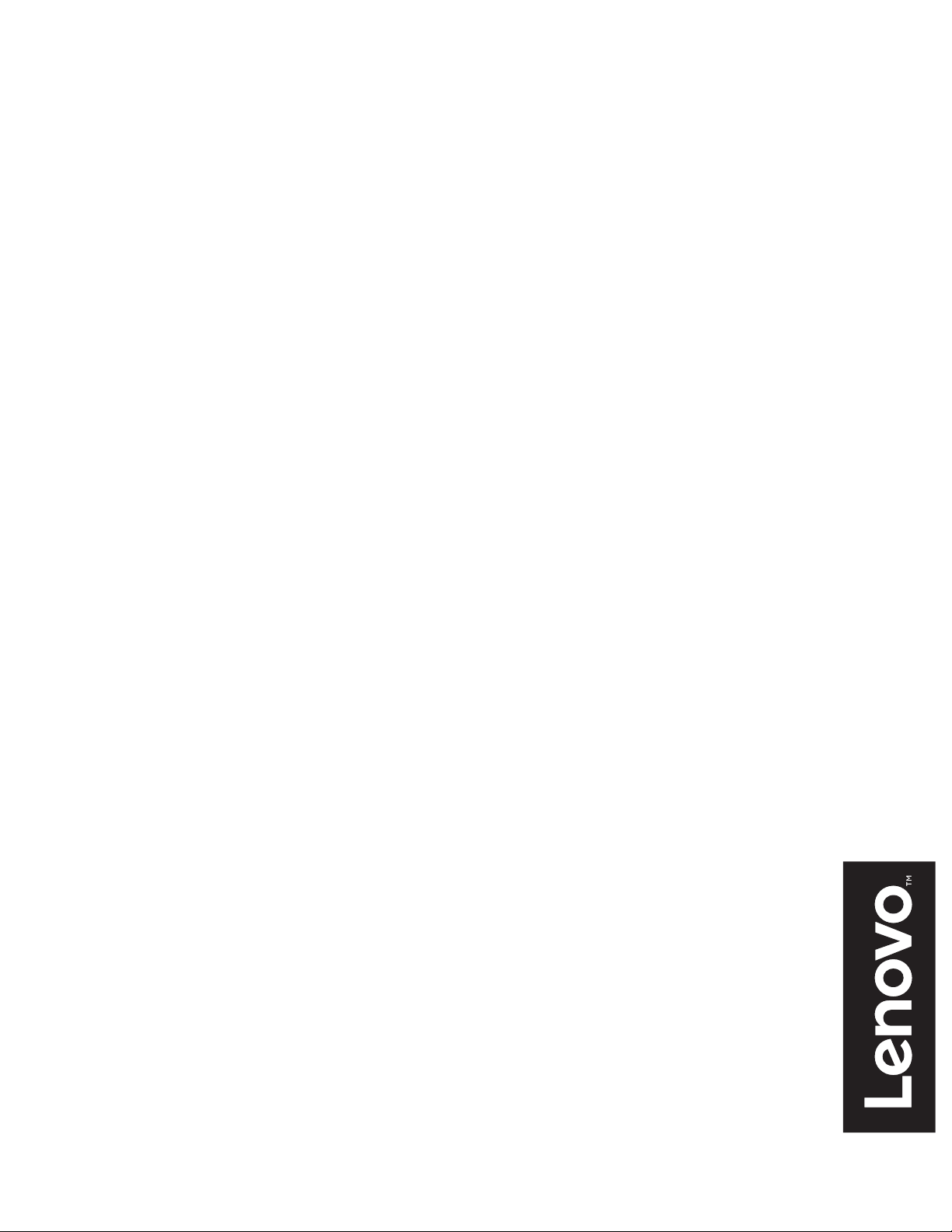
Lenovo
L24q-10
Руководство
пользователя
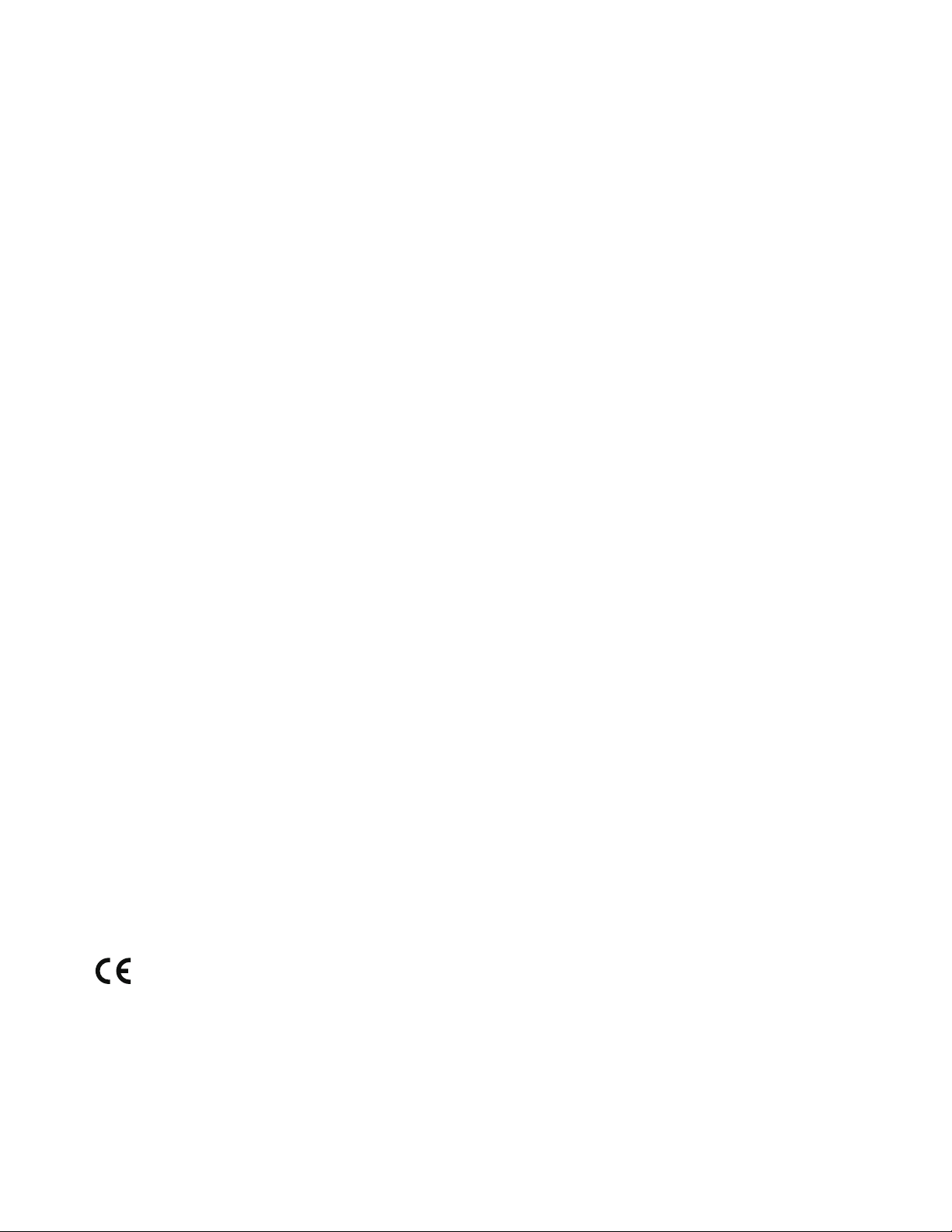
Коды продукта
F16238QX0
65CF-GAC3- WW
Первая редакция (Август 2016)
© Авторское право Lenovo 2016.
Изделия, данные, ПО и услуги LENOVO разработаны за собственный счет и предоставляются
правительственным организациям как коммерческая продукция в соответствии с положениями 48 C.F.R.
2.101 с ограничением прав на использование, воспроизведение и разглашение данных.
ПРИМЕЧАНИЕ — ОГРАНИЧЕННЫЕ ПРАВА: Если изделия, данные, ПО или услуги поставляются по договору
Управления общих служб «sGSA», то использование, воспроизведение и разглашение данных попадают под
ограничения, изложенные в Договоре № GS-35F-05925.
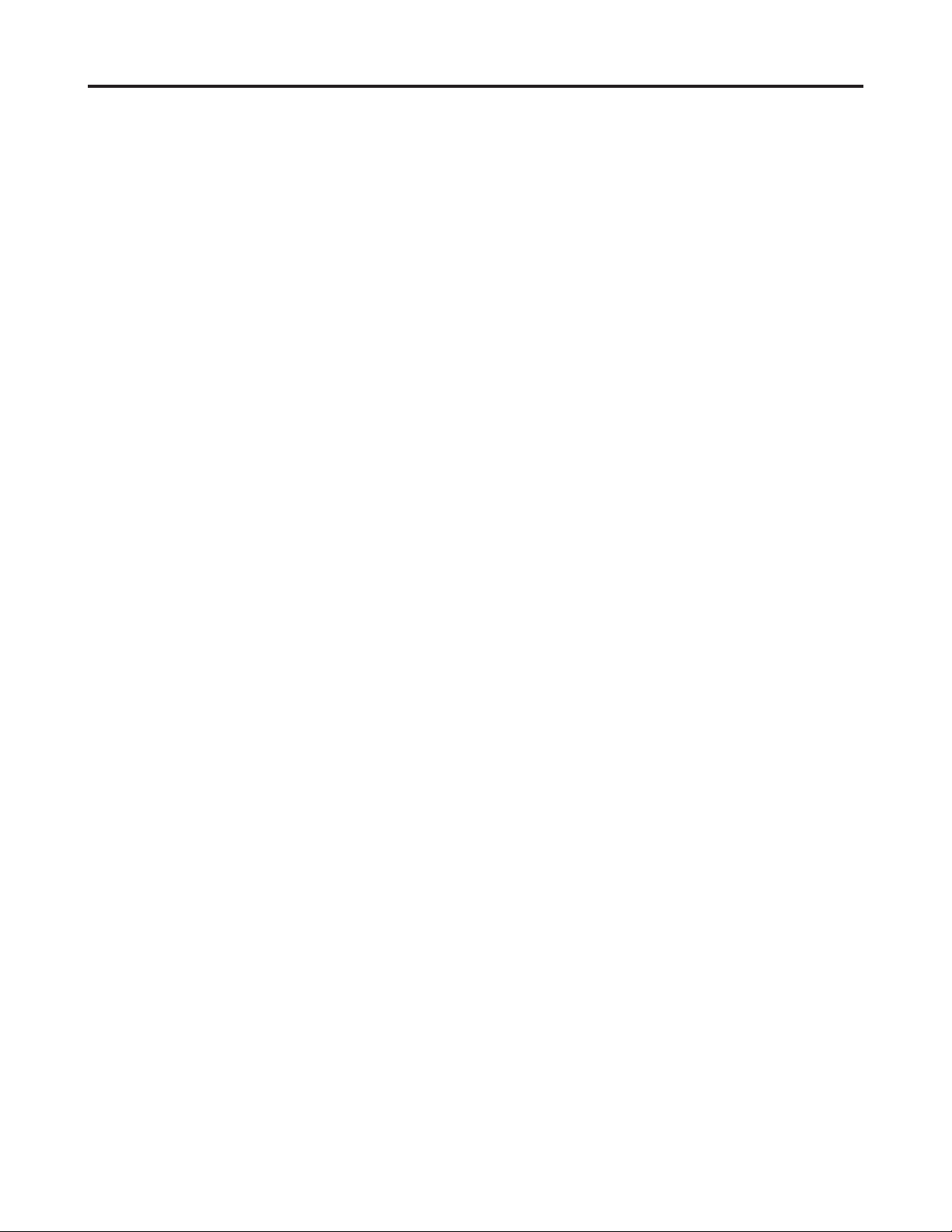
Содержание
Информация по технике безопасности ������������������������������������������������������������������������������������������������������������iii
Общие меры предосторожности �������������������������������������������������������������������������������������������������������������������������������������������������������������������iii
Соответствует стандартам ТСО �������������������������������������������������������������������������������������������������������������������������������������������������������������������� iv
Глава 1� Начало работы ������������������������������������������������������������������������������������������������������������������������������������1-1
Комплект поставки��������������������������������������������������������������������������������������������������������������������������������������������������������������������������������������� 1-1
Примечания по использованию ������������������������������������������������������������������������������������������������������������������������������������������������������������������1-2
Обзор изделия �����������������������������������������������������������������������������������������������������������������������������������������������������������������������������������������������1-2
Регулировка наклона �������������������������������������������������������������������������������������������������������������������������������������������������������������������������������1-2
Органы управления монитором �������������������������������������������������������������������������������������������������������������������������������������������������������������1-3
Настройка монитора ������������������������������������������������������������������������������������������������������������������������������������������������������������������������������������1-3
Подключение и включение монитора ���������������������������������������������������������������������������������������������������������������������������������������������������1-3
Глава 2� Настройка монитора и работа с ним ����������������������������������������������������������������������������������������������2-1
Удобство работы �������������������������������������������������������������������������������������������������������������������������������������������������������������������������������������������2-1
Организация рабочего места ������������������������������������������������������������������������������������������������������������������������������������������������������������������2-1
Размещение монитора ����������������������������������������������������������������������������������������������������������������������������������������������������������������������������2-1
Советы по правильной организации работы ����������������������������������������������������������������������������������������������������������������������������������������2-2
Настройка изображения ������������������������������������������������������������������������������������������������������������������������������������������������������������������������������2-3
Функции с прямым доступом ����������������������������������������������������������������������������������������������������������������������������������������������������������������2-3
Экранное меню (OSD) ���������������������������������������������������������������������������������������������������������������������������������������������������������������������������� 2-4
Выбор режима работы монитора �����������������������������������������������������������������������������������������������������������������������������������������������������������2-7
Управление питанием ���������������������������������������������������������������������������������������������������������������������������������������������������������������������������������� 2-8
Уход за монитором ��������������������������������������������������������������������������������������������������������������������������������������������������������������������������������������� 2-9
Снятие основания и подставки монитора ��������������������������������������������������������������������������������������������������������������������������������������������������2-9
Глава 3� Справочная информация ������������������������������������������������������������������������������������������������������������������3-1
Технические характеристики монитора �����������������������������������������������������������������������������������������������������������������������������������������������������3-1
Устранение неполадок ���������������������������������������������������������������������������������������������������������������������������������������������������������������������������������3-3
Настройка изображения вручную ���������������������������������������������������������������������������������������������������������������������������������������������������������3-4
Ручная установка драйвера монитора ���������������������������������������������������������������������������������������������������������������������������������������������������3-5
Установка драйвера монитора для Windows 7 ��������������������������������������������������������������������������������������������������������������������������������3-5
Установка драйвера монитора для Windows 10 ������������������������������������������������������������������������������������������������������������������������������3-6
Как обратиться за поддержкой ���������������������������������������������������������������������������������������������������������������������������������������������������������3-6
Информация об обслуживании �������������������������������������������������������������������������������������������������������������������������������������������������������������������3-7
Ответственность клиента ����������������������������������������������������������������������������������������������������������������������������������������������������������������������� 3-7
Приложение A� Обслуживание и поддержка ������������������������������������������������������������������������������������������������A-1
Регистрация изделия ����������������������������������������������������������������������������������������������������������������������������������������������������������������������������������� A-1
Служба технической поддержки онлайн �������������������������������������������������������������������������������������������������������������������������������������������������� A-1
Техническая поддержка по телефону ������������������������������������������������������������������������������������������������������������������������������������������������������� A-1
Приложение B� Примечания �������������������������������������������������������������������������������������������������������������������������� B-1
Информация об утилизации ����������������������������������������������������������������������������������������������������������������������������������������������������������������������� B-2
Товарные знаки �������������������������������������������������������������������������������������������������������������������������������������������������������������������������������������������� B-2
Шнуры и блоки питания ����������������������������������������������������������������������������������������������������������������������������������������������������������������������������� B-3
Содержание ii
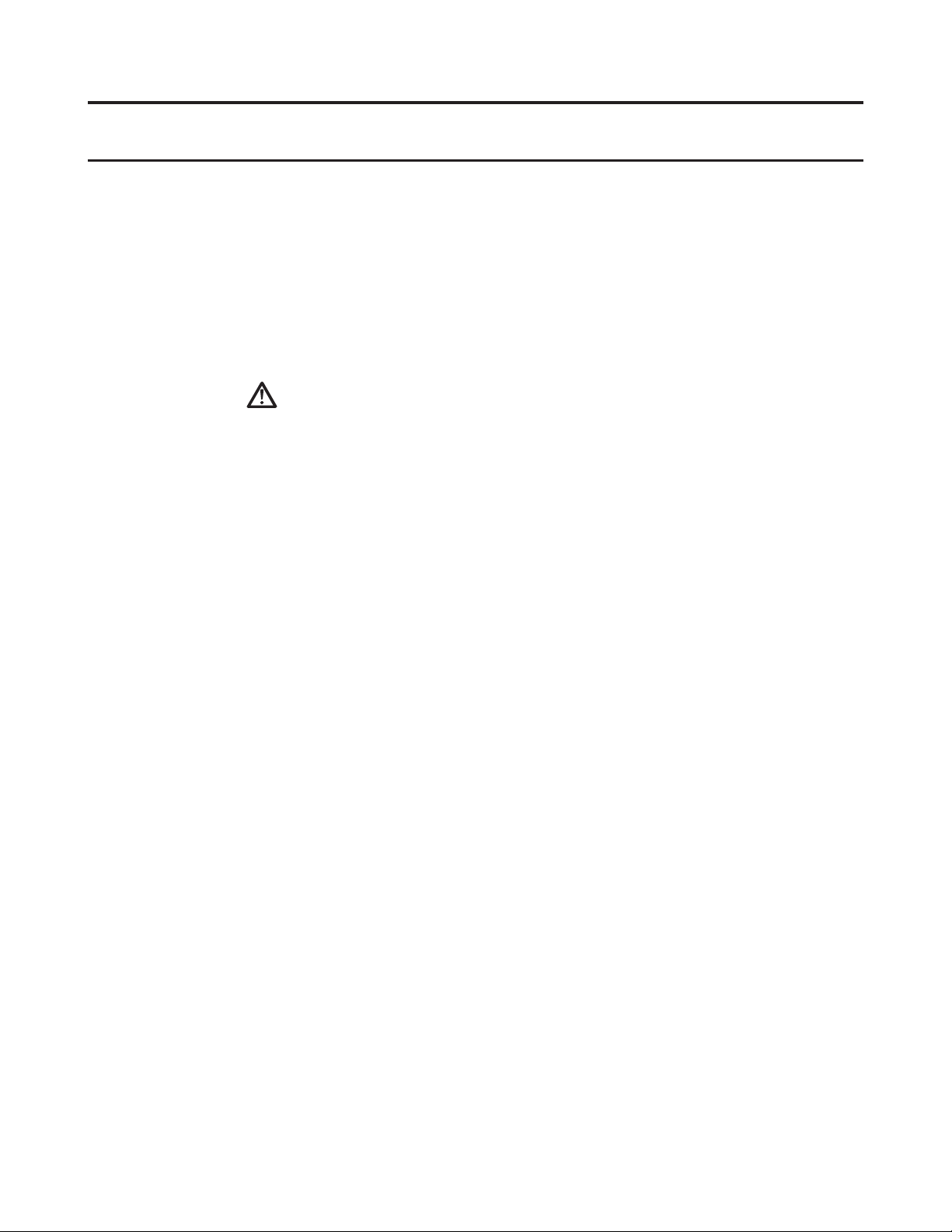
Информация по технике безопасности
Общие меры предосторожности
Чтобы узнать, какие меры предосторожности надо соблюдать при работе с компьютером,
посетите наш веб-сайт:
http://www.lenovo.com/safety
Перед установкой устройства прочитайте раздел «Информация по технике безопасности».
ОПАСНО
Во избежание поражения электрическим током:
• Не снимать крышки.
• Не эксплуатировать устройство без подставки.
• Не выполнять работы по подключению/отключению устройства во время грозы.
• Шнур питания должен быть подключен к источнику питания с соответствующей проводкой
и заземлением.
• Любое оборудование, подключаемое к данному устройству, должно быть также подключено
к источнику питания с соответствующей проводкой и заземлением.
• Для отключения монитора от сети следует вынуть вилку из электрической розетки.
Электрическая розетка должна быть расположена в доступном месте.
Все необходимые инструкции должны быть в наличии в целях выполнения всех специальных
мер во избежание возникновения опасных ситуаций в ходе эксплуатации, установки,
обслуживания, транспортировки и хранения оборудования.
В целях снижения риска поражения электрическим током при отсутствии специальной
подготовки следует выполнять только те процедуры, которые приведены в настоящем
руководстве.
Перемещение:
• Если масса монитора превышает 18 кг (39,68 ф), его рекомендуется поднимать и
перемещать вдвоем.
Информация по технике безопасности iii
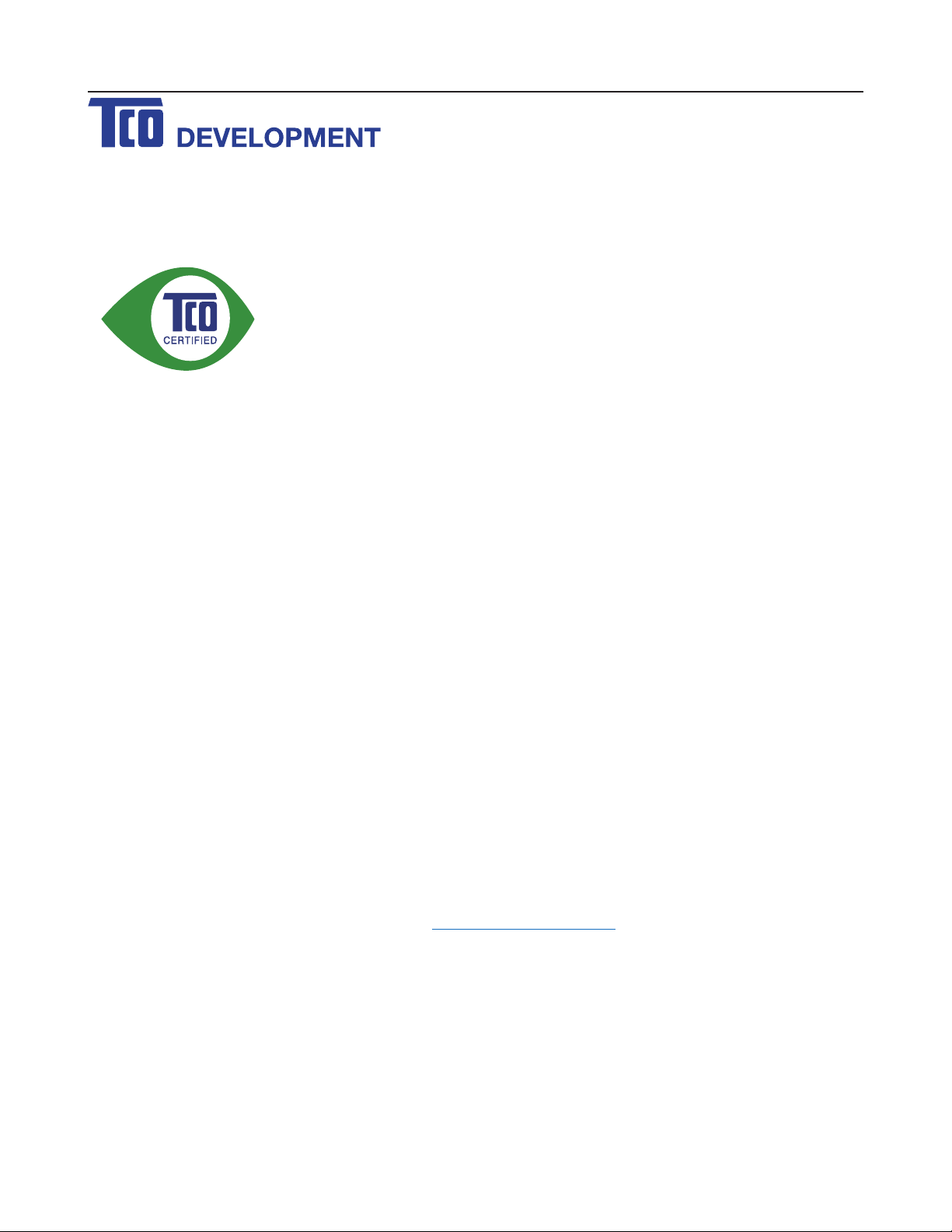
Соответствует стандартам ТСО
Congratulations!
This product is TCO Certied – for Sustainable IT
TCO Certied is an international third party sustainability certication for IT
products. TCO Certied ensures that the manufacture, use and recycling of IT
products reect environmental, social and economic responsibility. Every TCO
Certied product model is veried by an accredited independent test laboratory.
This product has been veried to meet all the criteria in TCO Certied, including:
Corporate Social Responsibility
Socially responsible production - working conditions and labor law in manufacturing country
Energy Efciency
Energy efciency of product and power supply. Energy Star compliant, where applicable
Environmental Management System
Manufacturer must be certied according to either ISO 14001 or EMAS
Minimization of Hazardous Substances
Limits on cadmium, mercury, lead & hexavalent chromium including requirements for mercury-free products,
halogenated substances and hazardous ame retardants
Design for Recycling
Coding of plastics for easy recycling. Limit on the number of different plastics used.
Product Lifetime, Product Take Back
Minimum one-year product warranty. Minimum three-year availability of spare parts. Product takeback
Packaging
Limits on hazardous substances in product packaging. Packaging prepared for recycling
Ergonomic, User-centered design
Visual ergonomics in products with a display. Adjustability for user comfort (displays, headsets)
Acoustic performance – protection against sound spikes (headsets) and fan noise (projectors, computers)
Ergonomically designed keyboard (notebooks)
Electrical Safety, minimal electro-magnetic Emissions
Third Party Testing
All certied product models have been tested in an independent, accredited laboratory.
A detailed criteria set is available for download at www.tcodevelopment.com, where you can also nd a
searchable database of all TCO Certied IT products.
TCO Development, the organization behind TCO Certied, has been an international driver in the eld of
Sustainable IT for 20 years. Criteria in TCO Certied are developed in collaboration with scientists, experts,
users and manufacturers. Organizations around the world rely on TCO Certied as a tool to help them reach
their sustainable IT goals. We are owned by TCO, a non-prot organization representing ofce workers. TCO
Development is headquartered in Stockholm, Sweden, with regional presence in North America and Asia.
For more information, please visit
www�tcodevelopment�com
Информация по технике безопасности iv
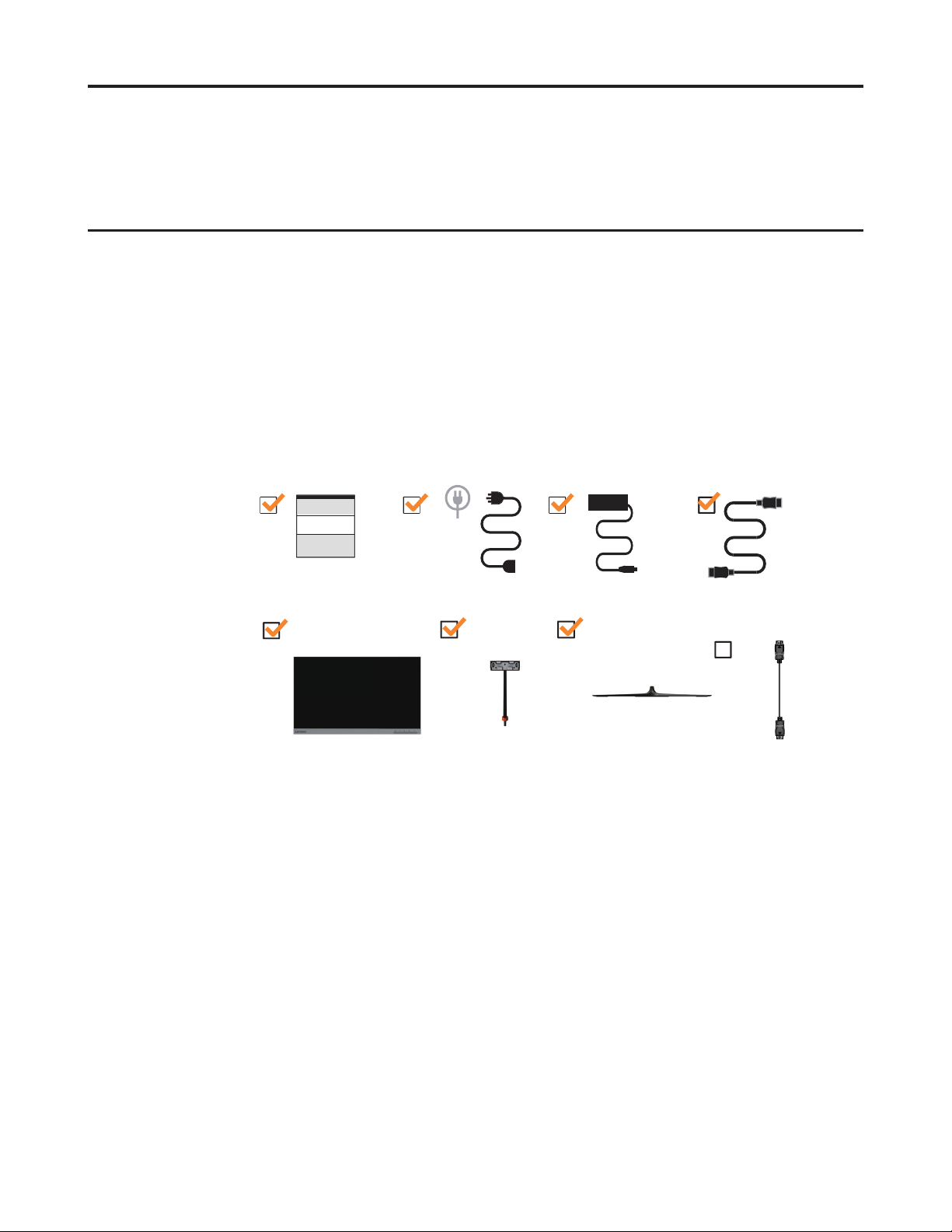
Глава 1� Начало работы
HDMI
В настоящем руководстве содержатся подробные указания по использованию устройства.
Краткий обзор приведен в листовке по настройке.
Комплект поставки
В коробке должны находиться следующие материалы:
• Информационная листовка
• Плоскопанельный монитор
• Блок питания
• Кабель HDMI
• Кабель DP (опция)
• Основание
• Подставка
DP
Глава 1. 1-1
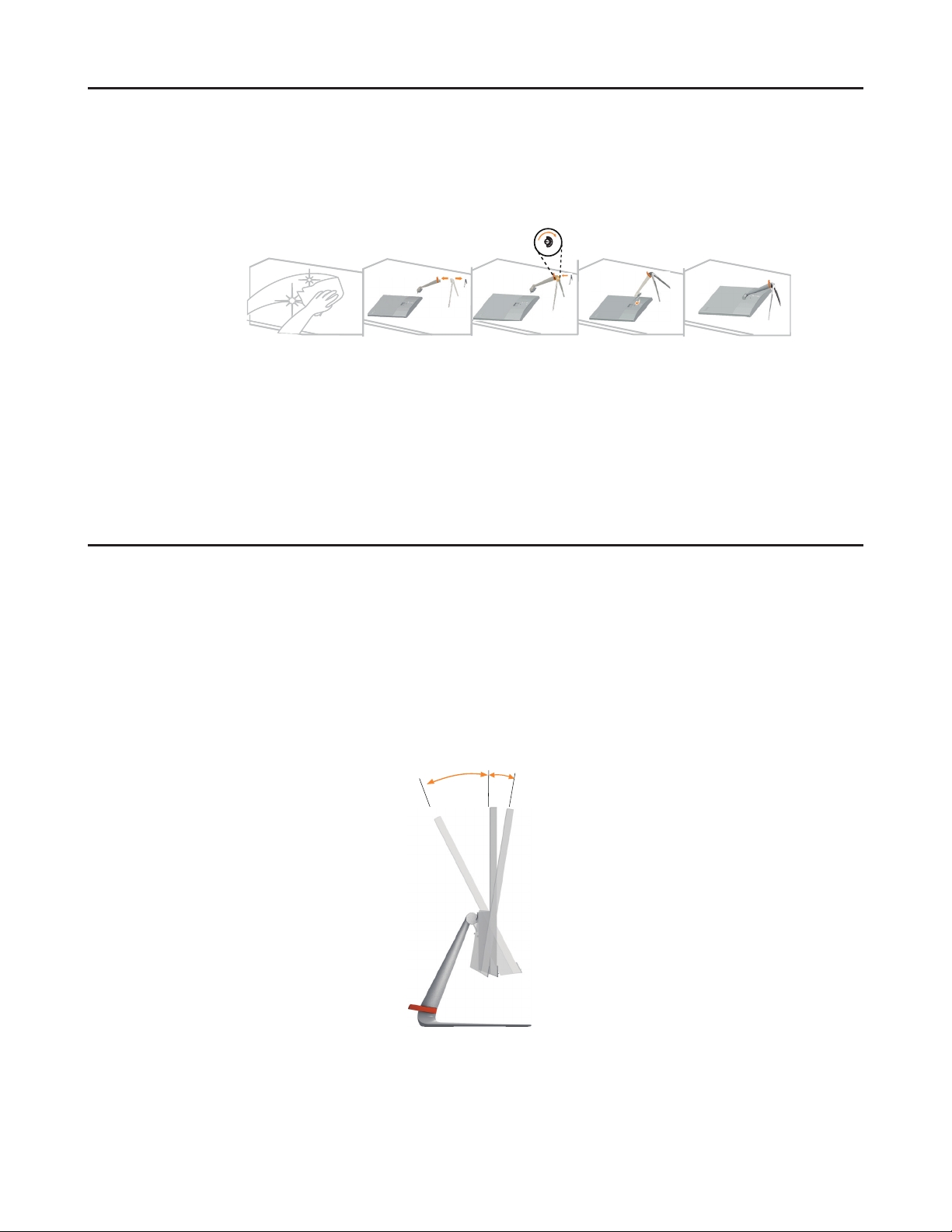
Примечания по использованию
-5°
0°
22°
Приведенные ниже рисунки иллюстрируют процесс настройки монитора.
Примечание: не прикасайтесь к экрану монитора. Экран монитора сделан из стекла; при
небрежном обращении или при сильном нажатии его можно повредить.
1� Положите монитор на мягкую плоскую поверхность экраном вниз.
2� Совместите кронштейн подставки с монитором.
3� Вставьте кронштейн в паз и нажмите до фиксации.
Примечание: Перед тем как снимать основание и подставку с монитора, удалите винты с
основания, как показано на с. 2-9.
Обзор изделия
Регулировка наклона
В этом разделе приведена информация об изменении положения монитора, о работе с
органами управления и о подключении защитного тросика с замком.
На следующих рисунках проиллюстрированы углы поворота монитора.
Глава 1. 1-2
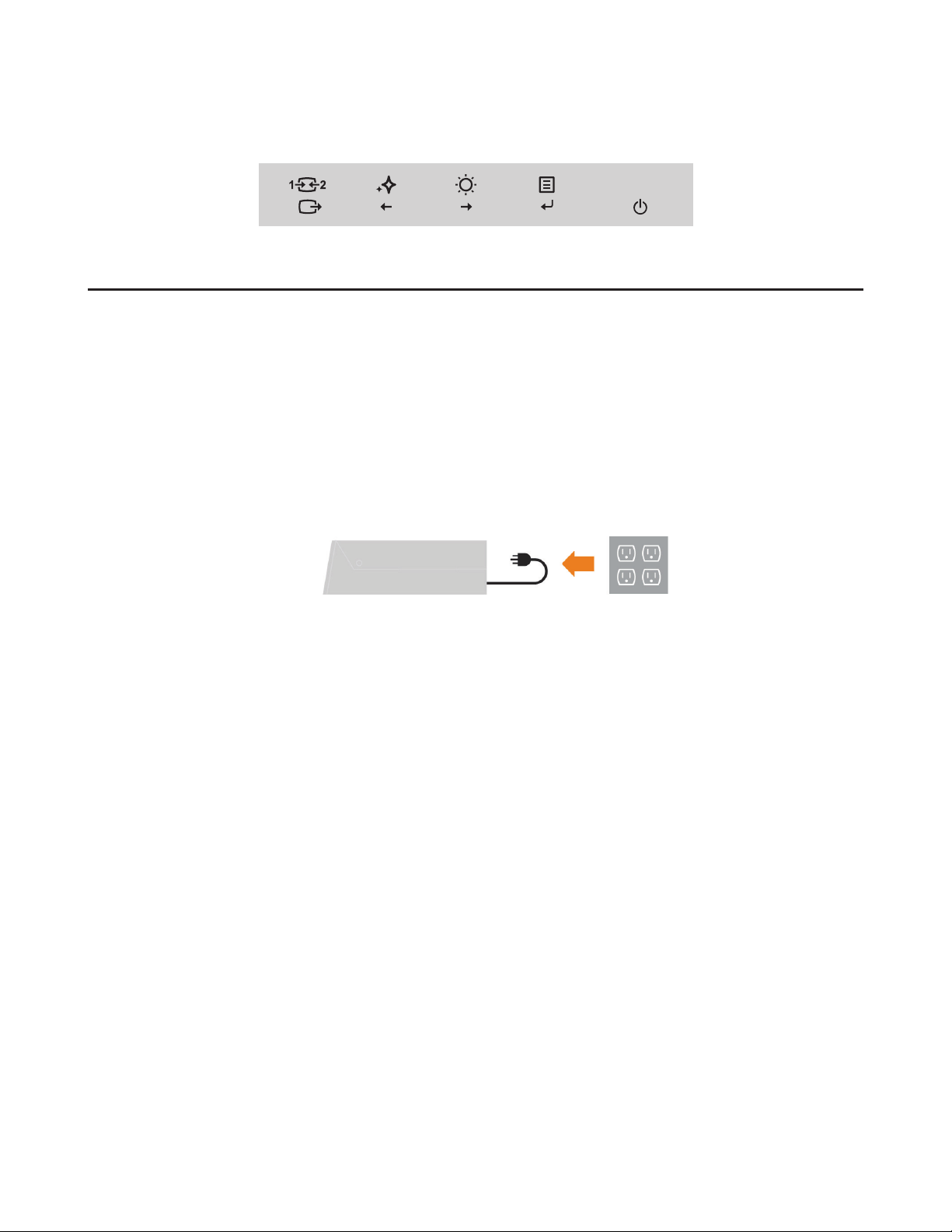
Органы управления монитором
Кнопки на панели управления позволяют использовать различные функции.
Информацию об использовании этих кнопок см. в разделе «Настройка изображения » на
стр. 2-3�
Настройка монитора
В данном разделе приводится информация по настройке монитора.
Подключение и включение монитора
Примечание: Перед выполнением данной процедуры обязательно прочитайте раздел
«Информация по технике безопасности » на стр. iii�
1� Выключите компьютер и все подключенные к нему устройства, а затем отключите
провод питания компьютера от электросети.
Глава 1. 1-3
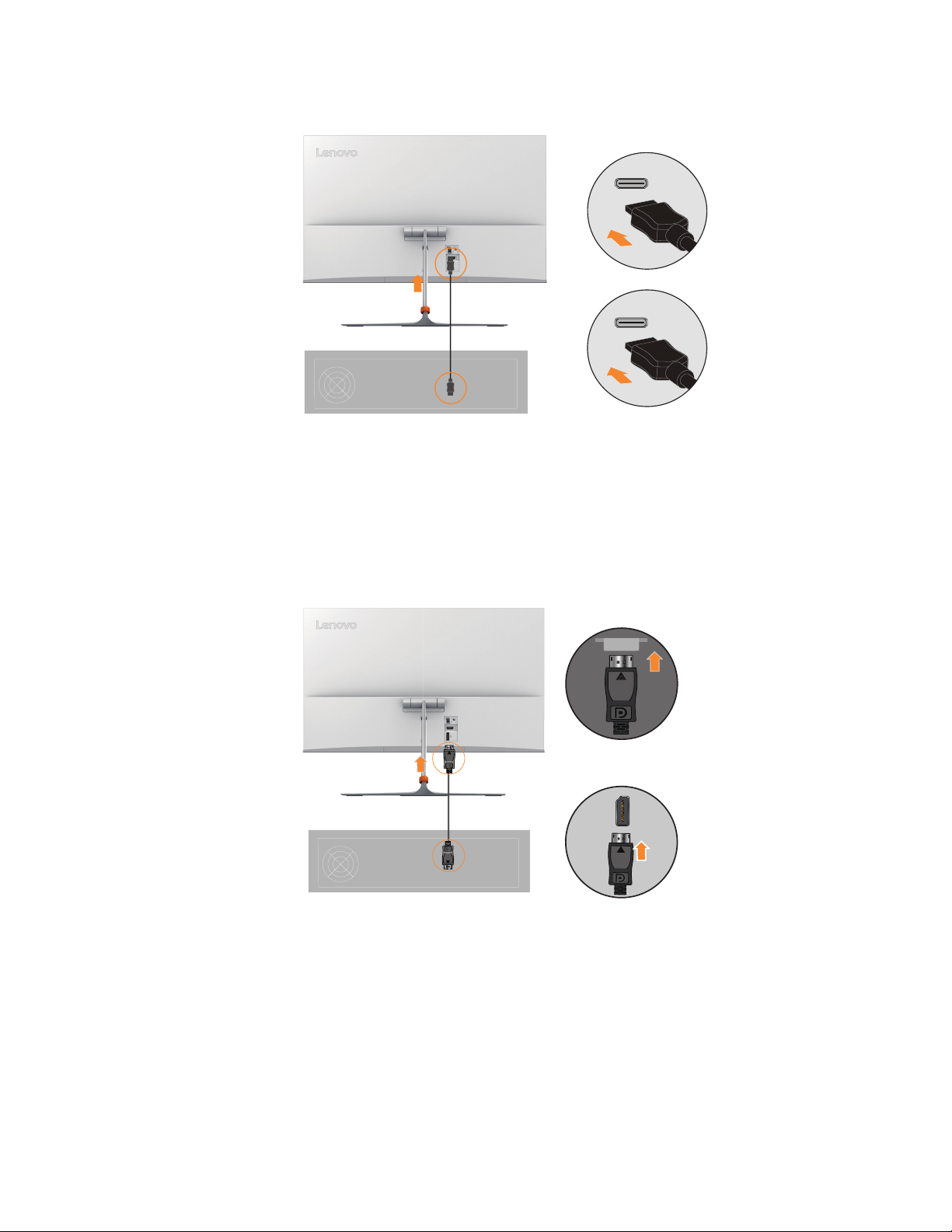
2� Подключите один конец кабеля HDMI к разъему HDMI на мониторе, а другой конец —
к компьютеру.
HDMI
Примечание:
мониторе, приобрести «Кабель Lenovo HDMI-HDMI OB47070» www.lenovo.com/support/
monitoraccessories.
3� Подключите один конец кабеля DP к разъему DP на мониторе, а другой конец — к
компьютеру.
Компания Lenovo рекомендует покупателям, использующим вход HDMI на
DP
Глава 1. 1-4

4� Подключите наушники к выходному разъему для наушников на мониторе.
Примечание: Помните, что слишком высокий уровень громкости может повредить
органы слуха.
Наушники
5� Подключите блок питания к монитору, а затем подключите монитор и компьютер к
электросети.
Примечание: С данным оборудованием необходимо использовать сертифицированный
шнур питания. При установке монитора необходимо соблюдать соответствующие
требования к установке оборудования. Используйте только сертифицированные кабели
питания, минимальные характеристики которых соответствуют обычным гибким
ПВХ-кабелям, согласно стандарту IEC 60227 (маркировка H05VV-F 3G 0,75 мм² или
H05VVH2-F2 3G 0,75 мм²). Допускается использование шнура из синтетической резины
в соответствии с положением IEC 60245 (маркировка H05RR-F 3G 0,75 мм²).
Блок питания
Глава 1. 1-5
